GroovyPost opettaa Photoshopia: tekniikoita pilvien kanssa työskentelemiseen Photoshop CS5: ssä

Mitä tarvitset:
- Korkealaatuinen kuva taivaasta ja pilvistä
- Kuva sinusta, kädestäsi tai mistä tahansa esineestä, jonka haluat Photoshopiin taivaalle
- Photoshop CS3 / CS4 / CS5
- Mielikuvitus
- Hieman kärsivällisyyttä
- Tilaus groovyPost.com-sivustolle! (kiusoittelen vain)
Aloitetaan asiat katsomalla tekemääni groovyVideota, joka kuvaa reaaliaikaisesti alla olevia ohjeita. Videon jälkeen tarkastelen vaiheita myös tyypillisesti vaihe vaiheelta.
Valokuvausvinkkejä:
Taivaan valokuvan ottaminen:
Tehtävät:
- Ota useita valokuvia - Kuvasta, jonka yrität vangita. Tarvitan yleensä muutama kymmenkunta vain varmistaakseni, että saan kuvan, jota etsin.
- Käytä jalustaa (jos mahdollista) - Tämä vähentää epäselvyyttätai tahroja lopullisessa valokuvassa, etenkin hämärässä tilanteissa, joissa olet vähentänyt ISO-tasoa minimoidaksesi valokuvasi melun, mutta hidastanut suljinnopeutta päästäksesi riittävästi valoa.
- Kokeile erilaisia valkotasapainotiloja - Useimmissa kameroissa on pilvistä, aurinkoisesta, päivänvalosta ja hämärästä valkotasapainotila. Kokeile niitä kaikkia löytääksesi mikä sopii sinulle parhaiten.
- Kuvittele, miltä finaali näyttää - Yritä kuvan ottamisen aikana visualisoida, miltä haluat loppusi näyttää ja onko se mahdollista nykyisen valokuvan kanssa vai ei.
- Lataa kuva taivaasta Internetistä - Jos et osaa ottaa valokuvia tai jos sinäÄlä usko, että kamerasi on tarpeeksi hyvä. Mikä tahansa kuva toimii hienosti niin kauan kuin se on hi-res ja se toimii sinun tapauksessasi. Varmista vain, että kysy lupaa, jos kuvaa ei ole merkitty tekijänoikeudettomaksi / avoimeksi lähteeksi.
Älä tee näin:
- Ammu suoraan aurinkoon (ellei sinulla ole ammattikameraa ja tiedät tiensä valokuvaamiseen) - Kuvaaminen suoraan pilviseen kohtaukseensiinä oleva aurinko tekee kuvasta liian tumman, koska kamera yrittää pienentää kirkkautta automaattisesti kuvan yksityiskohtien ylläpitämiseksi puhumattakaan siitä mahdollisesta auringonvalosta.
- Ammu pilviä, jotka eivät ole tarpeeksi paksuja ja ovat puoliläpinäkyviä. Vaikka valokuvien ostaminen kahden läpinäkyvän pilven väliin on mahdollista, löydät usein, että painat Ctrl + Z joka kerta, kun teet pienen virheen. Tästä tulee turhauttavaa ja hämmentävää kaikkien tasojen ja valintojen kanssa, jotka sinun on tehtävä.
- Käytä puhelinta - Nykyään älypuhelimissa on todella hyvät kameratmutta suurin osa on edelleen pettymys verrattuna point-and-shoot-kameraan. Ota kuva puhelimella vain, jos se on ainoa valintasi ja et ketään voi lainata kamerasta.
Valokuvan ottaminen itsestäsi (tai tuotteestasi):
Tehtävät:
- Kuvaa hyvin valaistuissa olosuhteissa - Vaikka taivas, jossa aiot työskennellä, ontumma, on parempi kuvata valoisassa huoneessa, jotta voit säilyttää yksityiskohdat. Taivas - voit sovittaa kuvan kirkkauden ja sävyn myöhemmin Photoshopissa.
- Käytä makro- ja makro-objektiivia lähikuviin (jos mahdollista) - Jos aiot ampua esineesi lähikuvasta (missä tahansa 15 cm - 9 mm ja vähemmän) käytä makroa - se tarkentaa läheiset kohteet hienosti ja tuloksena on terävä korkealaatuinen kuva.
- Yritä erottaa kohde taustastasi - Mitä suurempi väriero sinunobjekti ja sen tausta, sitä vähemmän leikkauksia sinun on tehtävä Photoshopissa (vähemmän työtä). Kokeile vihreää näyttöä tai mitä tahansa värikkäitä pintoja tai kangasta prosessin helpottamiseksi.
Älä tee näin:
- Ammu esine kulmaan - Kulmasta kuvaaminen antaa kuvasi näyttääväärennös, etkä halua sitä, teetkö… Jos aiot ampua kulmassa, varmista, että se on täysin sopusoinnussa valokuvasi pilvien kulman kanssa.
- Liikkua - Käsivarren tai esineen liikuttaminen aiheuttaa epäselvyyttälopullisessa valokuvassa, ellei aseta todella suurta suljinaikaa. Jos huoneessasi on kuitenkin hyvin valaistu, sinun pitäisi olla siellä hyvä. Todennäköisesti parempi vain seistä paikallaan ja saada ystävä auttamaan laukauksessa.
Tekniikat:
1 - Leikkaa esineen tausta pois ennen asettamalla se taivaan kuvaan:
Tämä auttaa sinua paljon, koska voit myös tallentaa objektisi PNG-tiedot erikseen, jos jotain menee pieleen.
vinkkejä:
- Käytä Tarkenna reunaa valintaikkuna. Photoshopin Tarkenna reuna -ominaisuus on ystäväsi ja voi vain viedä sinut kohti parempaa tulosta.
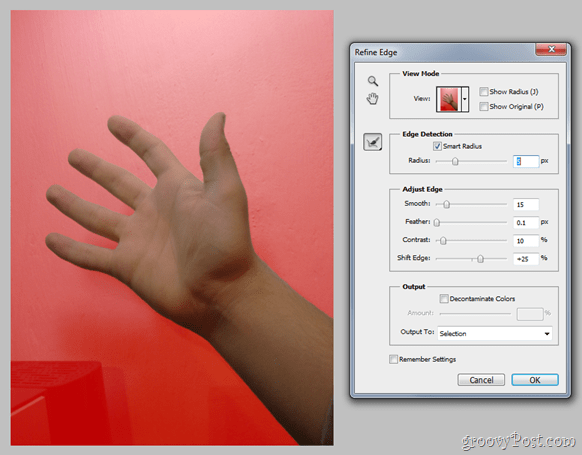
Kaikki lassotyökalut ja paikalla parantava harjatyökalu ovat myös numero yksi luotettavimmista seuralaisista tässä työssä - käytä niitä viisaasti ja saatat tehdä vain jotain odotettua parempaa.
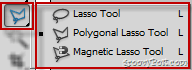
2 - Kun olet sijoittanut esineen, siirrä sitä sisään ja muuta sen kokoa sopivaksi alueelle, jonka haluat sen olevan:

Tämä ei ole tarkalleen tekniikka, vaan oikeampi lähestymistapa tapaan, jolla haluamme suorittaa tehtävän.
3 - Käytä mitä tahansa tunnettuja valintatyökaluja kuvan pilvien merkitsemiseen, joiden täytyy olla päällekkäin kohteen kanssa:
Helppoa, eikö? Ehkä ei - itse asiassa se on ehkä vaikein osa. Ota aikaa täällä - mitä paremmin valitset tämän valinnan, sitä parempi lopputulos.
vinkkejä:
- Valitse> Värialue voi kirjaimellisesti säästää minuutteja tylsäävalintoja. Merkitse vain valkoinen ensisijaiseksi väriisi ja katso, kuinka kaikki pilvet valitaan sekunnin sisällä. Voi, ja ne pilvet, joita ei saa olla valinnassa? - Tartu yksinkertaisesti kaikkiin lassotyökaluihin ja vähennä ne valinnasta tai yritä uudelleen värialueesi paikallisilla väriklusterilla.
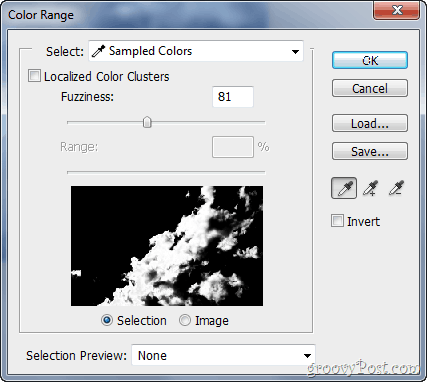
4 - Kopioi valitut pilvet ja liitä ne uudelle kerrokselle kerroksen yläpuolelle objektin kanssa:
Viimeinen ja helpoin vaihe, mutta todellinen todellinen avain lopputulokseen.
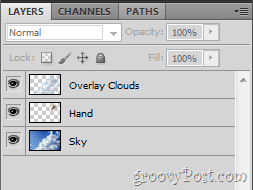
vinkkejä:
- Hämärtää kaikki pilvet, joiden oletetaan sulautuvan pehmeästi taustaan ja hieman terävöittää pieniä pilvialueita lisätäksesi hieman yksityiskohtaisemmin kuvaasi ja lisäämällä realismin tunnetta.
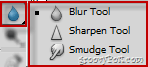
- Jos jokin ei näytä oikealta, nouta 1% Flow-pyyhekumi ja tasoita pehmeästi kaikki väärennetyt alueet. Sama pätee kaikkiin läpinäkyviin osiin, jotka voidaan kiinnittää 1% Flow valkoisella harjalla.

Lisävinkkejä:
- Käyttää Värisuodattimet jos kuvan värisävy ei vastaayksi esineessäsi. Käytä jäähdytyssuodatinta tummempiin ja kuun sisältäviin kuviin, ja auringon taivaskuviin lämmittävää. Tässä on esimerkki kuvasta, jonka näit taustakuvana video-opetusohjelmassa:
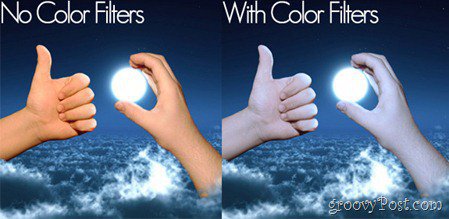
Kiitos, että tutustuit tähän Photoshop-tekniikkaanopetusohjelma! Voi, ja niille teistä, jotka eivät ymmärtäneet kaikkea tätä, voit aina aloittaa perusteista tai tutustua muihin Adobe Photoshop -oppaisiin!










Jätä kommentti